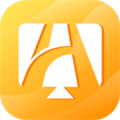如何修改手机QQ昵称
作者:佚名 来源:未知 时间:2024-11-05
在现代社交生活中,手机QQ作为一款广受欢迎的即时通讯软件,为我们提供了与朋友、家人、同事保持联系的重要渠道。而在使用QQ的过程中,有时候我们可能会想要更改自己的昵称,以表达新的心情、展示个性,或是为了隐私保护等原因。今天,我将从多个维度为大家详细介绍如何在手机QQ中更改昵称,帮助大家轻松实现这一需求。

一、准备工作
在进行昵称更改之前,确保你的手机上已经安装了最新版本的QQ应用。不同手机品牌和操作系统版本可能略有差异,但整体操作步骤大同小异。以下示例将基于几种常见的手机型号和QQ版本进行说明。

二、基础操作步骤
小米12 Pro(MIUI 13.0.7,QQ 8.9.76)
1. 打开手机QQ应用:首先,在你的小米12 Pro手机上找到QQ应用图标,点击打开。
2. 进入个人中心:在QQ首页,点击左上角的用户头像,进入个人中心页面。
3. 选择“昵称”:在个人中心页面,找到并点击“昵称”选项。此时,系统会提示你进入编辑昵称的界面。
4. 输入新昵称:在编辑框中输入你想要的新昵称,确认无误后点击屏幕右上方的“完成”按钮,即可完成昵称更改。
华为Mate 40(HarmonyOS 2.0.0,QQ 8.8.80)
1. 启动QQ:在你的华为Mate 40手机上,找到并打开QQ应用。
2. 进入个人主页:同样,在QQ首页左上角点击个人头像,进入个人主页。
3. 编辑昵称:在个人主页中,再次点击你的头像,然后找到并点击“昵称”选项。接着,点击“修改我的QQ昵称”,进入昵称编辑页面。
4. 完成更改:在编辑框中输入新昵称,点击右上方的“完成”按钮,保存更改。
iPhone 11(iOS 14.7,QQ 8.8.11)
1. 打开QQ:在你的iPhone 11手机上,从主屏幕找到QQ应用并点击打开。
2. 进入编辑页面:在QQ首页,点击左上角的头像,进入个人中心。然后,再次点击头像,找到并点击页面下方的“编辑资料”按钮。
3. 修改昵称:在编辑资料页面中,找到“昵称”选项并点击。此时,你可以直接在编辑框中输入新的昵称。
4. 保存更改:输入完成后,点击页面右上角的“完成”按钮,即可保存新的昵称。
三、注意事项
1. 昵称长度与字符限制
在更改昵称时,需要注意QQ对昵称的长度和字符有一定的限制。一般来说,昵称长度不能超过20个字符(汉字、英文、数字、符号等混合计算)。此外,避免使用过于复杂或特殊的字符,以免导致昵称无法正常显示或被系统屏蔽。
2. 隐私与安全
更改昵称不仅是为了个性展示,有时也是为了隐私保护。如果你曾在某些公开场合或群组中使用过真实的个人信息作为昵称,为了安全起见,建议定期更换昵称,减少个人信息泄露的风险。
3. 昵称的社交意义
昵称不仅是你在QQ上的身份标识,也是你与好友交流时的重要元素。一个有趣、有特色的昵称往往能够吸引更多人的注意,增加社交互动的机会。因此,在选择新昵称时,不妨考虑一些富有创意和个性的选项,让你的昵称成为你社交生活中的亮点。
四、高级技巧:个性化设置
除了简单的昵称更改外,手机QQ还提供了丰富的个性化设置选项,让你的个人主页更加独特和吸引人。
1. 更改头像
与昵称类似,头像也是展示个性的重要方式。你可以在QQ的个人中心页面找到“头像”选项,点击后进入头像编辑页面。在这里,你可以选择从相册上传图片作为头像,也可以使用QQ提供的各种表情、动漫角色等作为头像。
2. 设置个性签名
个性签名是你在QQ个人主页上展示自己的另一扇窗口。你可以在编辑资料页面中找到“个性签名”选项,并在这里输入你想要的签名内容。一个简短而富有哲理的个性签名往往能够给人留下深刻印象。
3. 背景图与主题设置
为了进一步提升个人主页的视觉效果,你还可以设置背景图和主题。在编辑资料页面中,找到“背景”或“主题”选项,并根据自己的喜好进行选择和设置。一个与你的昵称和头像风格相匹配的背景图和主题,能够让你的个人主页更加和谐统一。
五、总结
通过以上的介绍,相信你已经掌握了如何在手机QQ中更改昵称的基本方法和注意事项。无论是为了个性展示、隐私保护还是社交互动,更改昵称都是一个简单而有效的手段。同时,
- 上一篇: Windows7系统为何无法修改日期和时间?
- 下一篇: 峨眉山住宿攻略有哪些推荐?